Microsoft ir pievienojis divu faktoru autentifikāciju Outlook kontiem, ļaujot lietotājiem labāk aizsargāt savus kontus. Atšķirībā no Google, kas ļauj saņemt autentifikācijas kodu tālrunī, Outlook piedāvā trīs dažādas iestatīšanas unautentifikācijas koda saņemšana. Protams, izmantojot divu faktoru autentifikāciju, kad iespējot funkciju, jūs zaudēsit piekļuvi pakalpojumam no dažām savienotām lietotnēm, un tām būs jāpiesakās vēlreiz. Tiem, kas pārzina Gmail divu faktoru autentifikāciju, visam procesam jābūt diezgan vienkāršam. Lasiet soli pa solim par to, kā iespējot divu faktoru autentifikāciju un savienot visas lietotnes, kuru sinhronizācija, iespējams, ir pārtraukta.
Divu faktoru autentifikācijas iestatīšana, izmantojot tālruņa numuru vai e-pastu
Pierakstieties programmā Outlook tīklā, dodieties uz Iestatījumi>Drošības informācija un noklikšķiniet uz “Iestatīt divpakāpju verifikāciju”. Ja jau esat savam kontam pievienojis tālruņa numuru, jūs tiksit informēts tikai par to, ka ir iespējota divpakāpju verifikācija. Pēc noklusējuma pārbaude tiks veikta, izmantojot kodu, kas nosūtīts kā īsziņa.

Ja jums nav pievienots tālruņa numurs, atlasiet vienu no trim iespējām, kas pieejamas sadaļā “Kā jūs vēlaties saņemt verifikācijas kodu?”
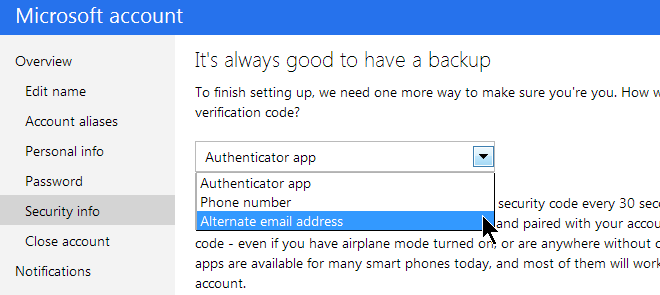
Ja izvēlējāties tālruņa numuru vai e-pastu, ievadiet to nākamajā darbībā.
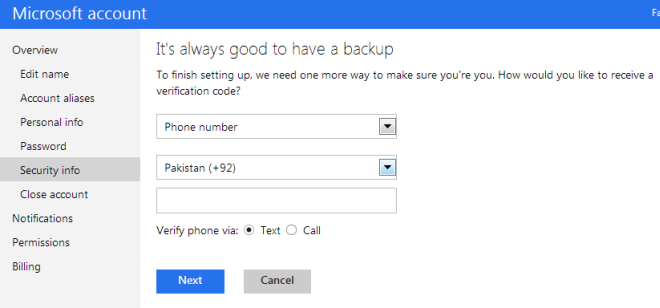
Autentifikācijas kods jums jāsaņem pa tālruni vai pa e-pasta adresi, kuru ievadījāt iepriekšējā solī. Ievadiet to tekstlodziņā, noklikšķiniet uz Tālāk, un tas tam būtu jādara.
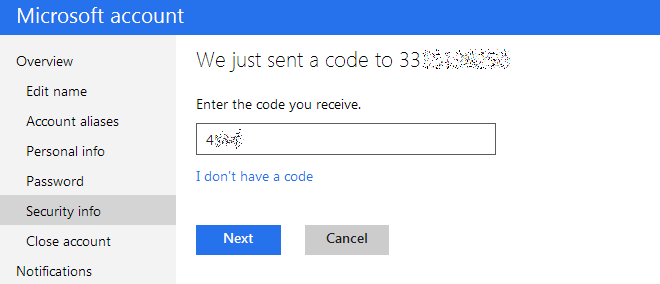
Divu faktoru autentifikācijas iestatīšana, izmantojot lietotni Authenticator
Ja jūs nolemjat doties ar autentifikācijas lietotniizvēloties savu autentifikācijas metodi, jums tiks piešķirts QR kods, ko skenēt ar lietotni. Ja jūsu lietotnei nav skenēšanas funkcijas, varat noklikšķināt uz “Es nevaru skenēt svītrkodu”, un tā vietā jums ievadīs paroli. Autentifikatora lietotnes ļauj iegūt kodu pat tad, ja nav savienojuma ar internetu. Pēc pārī izveidošanas jūsu lietotne ģenerēs arī kodu, kas jums jāielīmē tekstlodziņā, kā parādīts zemāk, lai veiksmīgi savienotu lietotni ar kontu.
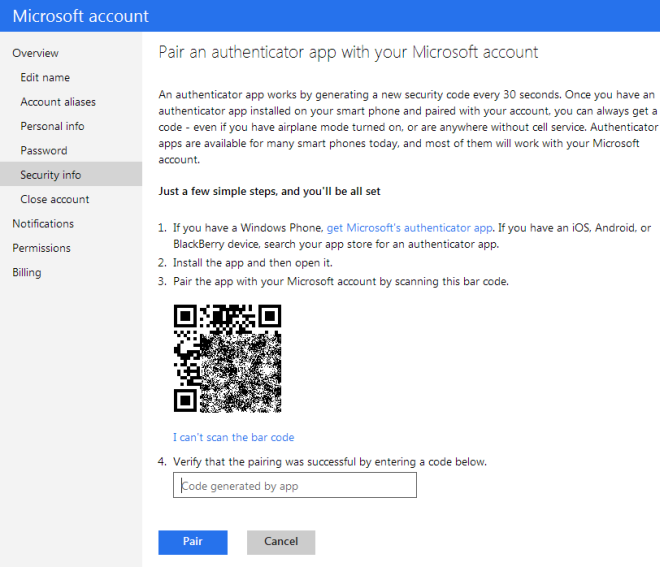
Outlook konta pievienošana iOS vai Android ierīcei
Ja jums jau būtu jūsu Outlook kontskonfigurējot mobilajā ierīcē, pēc divpakāpju verifikācijas iespējošanas jūs vairs nesaskarsities ar jebkāda veida problēmām. Šis ir ideāls scenārijs, taču ne visas lietotnes var spēlēt jauki, un jums var lūgt ievadīt paroli vēlreiz. Lai to izdarītu un lai pirmo reizi mobilajai ierīcei pievienotu Outlook kontu, rīkojieties šādi:
Atveriet Iestatījumi> Drošības informācija un ritiniet līdzsadaļu “Lietotņu paroles”. Noklikšķiniet uz Izveidot jaunu lietotnes paroli un ievadiet šo paroli mobilajā ierīcē un visās citās lietotnēs, kas prasa paroli pēc tam, kad esat iespējojis divpakāpju verifikāciju. Tas būs vienreizējs solis.
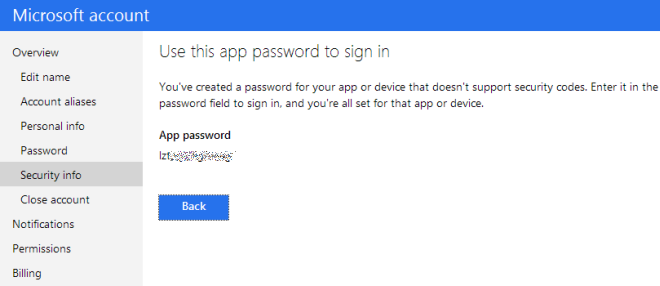
Tas viss - tagad jums vajadzētu būt iespējai viegli konfigurēt un izmantot Outlook divu faktoru autentifikāciju dažādās ierīcēs un savienotajās lietotnēs.













Komentāri